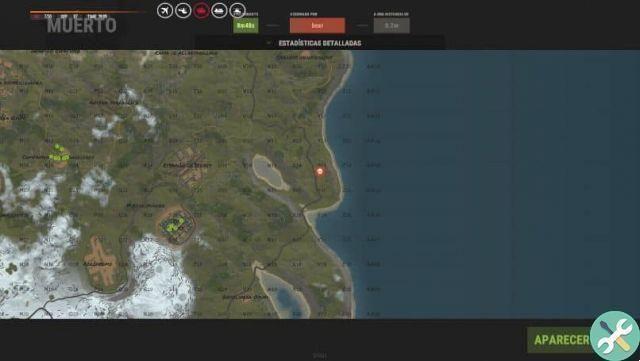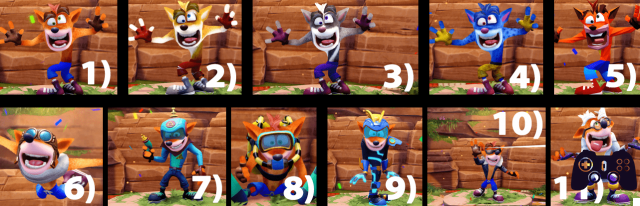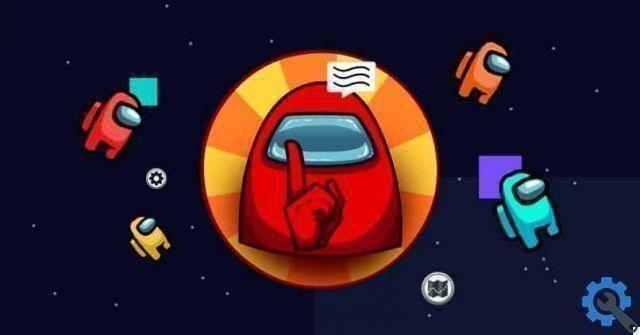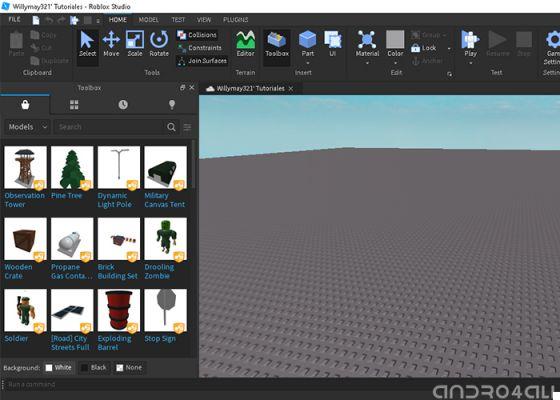Infelizmente essas opções estão disponíveis apenas para versões de desktop lançado pela Mojang. Bem, ao contrário deles, o programa móvel sempre funciona com a atualização mais recente.
Para o benefício dessas pessoas, o sistema com o qual o Minecraft funciona permite que você altere a versão do jogo você deseja realizar. Como este tipo de configuração é bastante comum.
Se por algum motivo você estiver interessado em fazer essas alterações, mas não souber como obtê-las, você chegou ao artigo indicado.
De fato, poder fazer essas alterações no sistema Minecraft é bastante simples. As opções são disponível na plataforma. Existem até programas de terceiros que facilitam o processo.
Portanto, para configurar o jogo para a versão de sua preferência, você precisará realizar algumas das alterações explicadas neste espaço e, assim, desfrutar do jogo confortavelmente. Você pode até aprimorar sua experiência de jogo com seus amigos através do modo multiplayer do Minecraft.
Consiga alterar a versão do Minecraft através do Game Launcher
Esta é provavelmente a maneira mais fácil e direta de ir alterar a versão que o jogo irá usar sempre que você decidir iniciá-lo. É até uma opção disponível em suas configurações.
A conclusão da mudança requer dois aspectos importantes: a versão que decidirá ser estabelecida e o diretório onde as informações do jogo serão armazenadas.
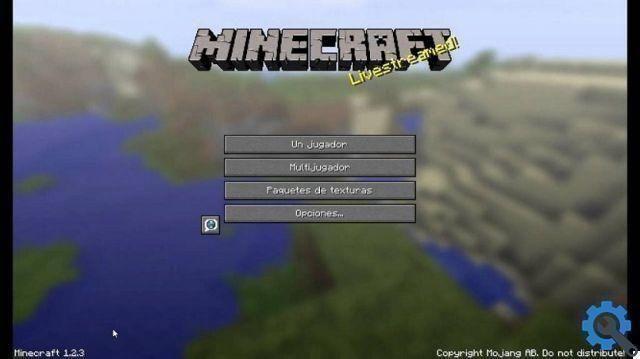
Este último é altamente recomendado pelos jogadores de Minecraft. Como às vezes é comum ocorrerem erros que manipulem e modifiquem dados já armazenados no computador. Isso é muito ruim para o usuário.
Então, se através desta versão do sistema você quiser criar diferentes perfis de jogo, é recomendado que cada um tenha um endereço único. Para que a informação não seja afetada em nenhum momento.
Etapas para alterar a versão do jogo
Para poder alterar a versão do Minecraft que será executada toda vez que o jogo for iniciado, basta abrir o Launcher que você usa diariamente para entrar.
Ao clicar na seção “Instalações”, você deve clicar no ícone “Novo” localizado nesta seção. A partir daí, você precisará preencher um formulário que indicará os dados da versão que deseja instalar:
Os campos solicitam informações sobre o nome da instalação a ser realizada, o número da versão a ser instalada, a resolução a ser executada no computador e o endereço onde as informações serão armazenadas.
Ao final, basta clicar no botão "Criar" para concluir o procedimento. Veja automaticamente como o versão do jogo mudou em comparação para aquele que você definiu nas configurações.
Altere a versão do Minecraft para um jogo ou perfil existente
Uma das possibilidades do programa Java é que puoi também alterar a versão usada em um jogo existente ou que você já usou antes.

No entanto, é importante notar que alterar a versão de um jogo já criado fará os aspectos usados anteriormente desaparecem. Uma vez que dependerão da disponibilidade no novo mundo Minecraft.
Etapas para alterar a versão em um jogo já criado
Ao visualizar o nome do perfil, você verá um ícone de três pontos ao lado dele. Este deve ser pressionado para acessar a opção “Editar”.
Dentro desta pequena janela é suficiente inserir os dados relativos à nova versão que você deseja usar e quando terminar, clique em "Salvar".
Para finalizar as mudanças, vá para o script do jogo na parte inferior do Launcher. Lá você pode escolher a versão do Minecraft que acabou de criar em seu perfil antigo.
Uma vez salvo, você precisará pressionar o botão verde que destaca a palavra "Play", onde você começará a usar a nova versão que decidiu usar. Agora não restará nada para evitar passar horas de diversão dentro do Minecraft.